エモパーを利用する
エモパーを利用すると、あらかじめ登録したお客様の情報やエモパーの設定に合わせ、声とサブディスプレイの表示でお話しします。
本機の使用状況を学習することで、より適切なタイミングで情報をお伝えするようになっていきます。
エモパーの初期設定を行う
エモパーを利用するには、エモパーの初期設定を行う必要があります。


 ツール
ツール エモパー
エモパー
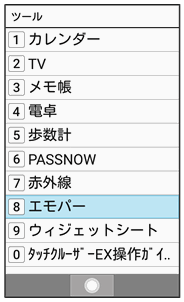
初期設定画面が表示されます。
- 以降は画面に従って操作してください。
- 初期設定の「自宅を教えよう」で自宅を設定して、初期設定完了後にエモパー設定からあなたについての自宅のほかにお話しできる場所と職場・学校を設定することをおすすめします。
- エモパーの初期設定を行うと歩数計設定の歩数計ONが有効になります。歩数計について詳しくは、「歩数計を利用する」を参照してください。
エモパー画面の見かた
エモパー画面では、エモパーとあなたのコミュニケーション度合いを確認したり、情報の登録や設定を行ったりすることができます。
- エモパーは、本機を閉じているときに動作します。常にエモパー画面を表示しておく必要はありません。
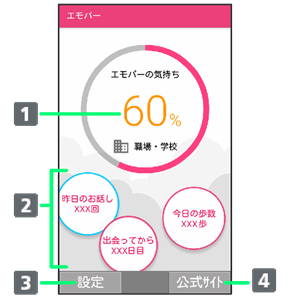
- エモパーの気持ち
- エモパーが話した回数やいろいろな情報を表示1
- エモパーのはたらきを設定
- 公式エモパー情報サイト EMOPARK(エモパーク)に接続
1選択すると、情報の登録/変更ができたり、関連する画面が表示されたりするものもあります。
エモパーを利用する
エモパーがお話しするのは、次のすべての条件がそろったときです。それ以外のときは画面表示で情報をお知らせします。
- 場所や時間帯にかかわらず、閉じている本機を数回(2秒程度)振ると話します。
- イヤホンを接続していると、自宅以外の場所でも話すことがあります。
| 項目 | 条件 | |
|---|---|---|
| 場所 | 自宅や自宅のほかに設定した場所 | |
| 時間 | 午前5:00~午前2:00 | |
| ポジション | クローズポジション | |
| 置きかた | 地面に対して水平に置く |
 エモパーがお話ししているときに、本機を開く
エモパーがお話ししているときに、本機を開く

エモパーのお話しした内容が表示されます。
 (詳細)を押して詳細情報を表示できる情報もあります。
(詳細)を押して詳細情報を表示できる情報もあります。
 エモパーの利用について
エモパーの利用について
対応する言語について
エモパーは日本語のみに対応しています。
海外での利用について
海外で利用するときは、エモパーのお伝えする情報が制限されます。
位置情報について
自宅などを認識したり、話したりするために、位置情報を取得する場合があります。位置情報の取得には、位置情報をONに設定する必要があります。位置情報がOFFのときは、位置情報が必要な情報をお伝えできません。位置情報について詳しくは「位置情報に関する設定」を参照してください。
公式エモパー情報サイト EMOPARK(エモパーク)について
よくある質問などについては、公式エモパー情報サイト EMOPARK(エモパーク)をご覧ください。
http://k-tai.sharp.co.jp/dash/emopa/index.html
 エモパー利用時のご注意
エモパー利用時のご注意
パケット通信料について
エモパーをご利用になる場合は、パケット通信料がかかります。
お知らせの内容について
エモパーがお伝えする情報は、本機の使用状況と正確に合っていない場合があります。
エモパーを設定する
エモパーのキャラクターの選択や、お客様の情報の設定、エモパーの話題の選択、エモパーが記憶したデータの保存/削除などが行えます。設定できる項目は次のとおりです。
| 項目 | 説明 | |
|---|---|---|
| エモパー設定 | エモパーを利用するかどうかを設定します。 | |
| エモパー選択 | エモパーのキャラクターの選択や名前の設定を行います。 | |
| 基本動作について | エモパーの音量、マナーモード設定中の動作などを設定します。 | |
| あなたについて | ニックネームや自宅、職場・学校など、お客様の情報の設定を行います。 | |
| エモパーの話題 | エモパーが話題にする内容を設定します。 | |
| エモパーの記憶 | エモパーが記憶しているデータを保存/削除/復元します。 | |
| 初期設定 | エモパーの初期設定を行います。 | |
| 注意事項 | 利用規約・プライバシーポリシー、コンテンツの提供元やスポット情報の更新状況などを確認できます。 | |
| FAQ | 公式エモパー情報サイト EMOPARK(エモパーク)でよくある質問を確認できます。 |


 ツール
ツール エモパー
エモパー
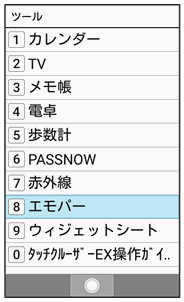
- エモパーの初期設定画面が表示されたときは、画面に従って操作してください。

 (設定)
(設定)

エモパー設定画面が表示されます。
 各項目を設定
各項目を設定
設定が完了します。
 エモパー設定時の操作
エモパー設定時の操作
エモパーを利用するかどうかを設定する
 エモパー設定画面でエモパー設定
エモパー設定画面でエモパー設定
- エモパー設定と操作するたびに、ON(
 )/OFF(
)/OFF( )が切り替わります。
)が切り替わります。
使用するエモパーのキャラクターを設定する
 エモパー設定画面でエモパー選択
エモパー設定画面でエモパー選択 使用するエモパーのキャラクターを選択
使用するエモパーのキャラクターを選択

 (詳細)
(詳細) 名前の変更
名前の変更 エモパーの名前を入力と操作すると、エモパーの名前を変更できます。
エモパーの名前を入力と操作すると、エモパーの名前を変更できます。 (詳細)
(詳細) キャラクター詳細と操作すると、キャラクターの詳細が表示されます。キャラクターによっては表示されない場合があります。
キャラクター詳細と操作すると、キャラクターの詳細が表示されます。キャラクターによっては表示されない場合があります。
エモパーの音量を調節する
 エモパー設定画面で基本動作について
エモパー設定画面で基本動作について お話しする音量
お話しする音量
 で音量を調節
で音量を調節

マナーモード中もお話しするかどうかを設定する
 エモパー設定画面で基本動作について
エモパー設定画面で基本動作について マナーモード中も声でお話し
マナーモード中も声でお話し
- マナーモード中も声でお話しと操作するたびに、有効(
 )/無効(
)/無効( )が切り替わります。
)が切り替わります。
少しの振動でもエモパーが反応してお話しするかどうかを設定する
 エモパー設定画面で基本動作について
エモパー設定画面で基本動作について 近くの振動を察知
近くの振動を察知
- 近くの振動を察知と操作するたびに、有効(
 )/無効(
)/無効( )が切り替わります。
)が切り替わります。
自宅の特定にWi-Fiを使用するかどうかを設定する
 エモパー設定画面で基本動作について
エモパー設定画面で基本動作について 自宅の特定にWiFiも使用
自宅の特定にWiFiも使用
- 自宅の特定にWiFiも使用と操作するたびに、有効(
 )/無効(
)/無効( )が切り替わります。
)が切り替わります。
ニックネームや自宅の場所などの自分の情報を設定する
 エモパー設定画面であなたについて
エモパー設定画面であなたについて 各項目を設定
各項目を設定
エモパーが話題にする内容を設定する
 エモパー設定画面でエモパーの話題
エモパー設定画面でエモパーの話題 話題の分類を選択
話題の分類を選択

 話題にする内容を選択
話題にする内容を選択

- 話題にする内容を選択

 と操作するたびに、有効(
と操作するたびに、有効( )/無効(
)/無効( )が切り替わります。
)が切り替わります。
エモパーが記憶したデータをSDカードに保存する
 エモパー設定画面でエモパーの記憶
エモパー設定画面でエモパーの記憶 記憶の保存
記憶の保存 はい
はい
エモパーが記憶したデータを削除する
 エモパー設定画面でエモパーの記憶
エモパー設定画面でエモパーの記憶 記憶の削除(お別れ)
記憶の削除(お別れ) つぎへ
つぎへ OK
OK

エモパーが記憶したデータをSDカードから読み込む
 エモパー設定画面でエモパーの記憶
エモパー設定画面でエモパーの記憶 記憶の復活
記憶の復活 はい
はい
- 電話番号入力画面が表示されたときは、画面に従って操作してください。
エモパーの初期設定を行う
 エモパー設定画面で初期設定
エモパー設定画面で初期設定 画面に従って操作
画面に従って操作
利用規約/プライバシーポリシーを確認する
 エモパー設定画面で注意事項
エモパー設定画面で注意事項 利用規約・プライバシーポリシー
利用規約・プライバシーポリシー
コンテンツの提供元を確認する
 エモパー設定画面で注意事項
エモパー設定画面で注意事項 コンテンツの提供元について
コンテンツの提供元について
利用中の音声合成エンジンを確認する
 エモパー設定画面で注意事項
エモパー設定画面で注意事項 利用中の音声合成エンジン
利用中の音声合成エンジン 画面に従って操作
画面に従って操作
スポット情報の更新状況を確認する
 エモパー設定画面で注意事項
エモパー設定画面で注意事項
- スポット情報の更新状況は、「利用中のスポット情報」の下部に表示されます。
よくある質問を確認する
 エモパー設定画面でFAQ
エモパー設定画面でFAQ